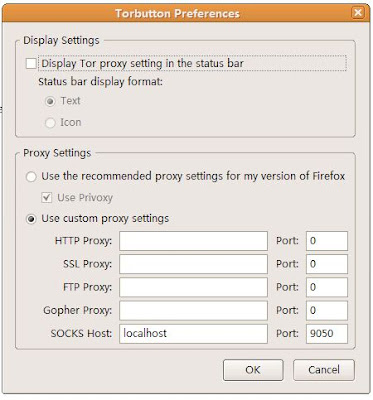真正的投入firefox怀抱,还是因为 firefox2.0 的发布,前一段时间升级了IE7的正式版,结果大失所望,和原来的试用版没什么差别;才又一次的安装了firefox2.0。真正感觉到了好用,至少和IE7相比;而被我用了四五年的gosurf也终于安心的放下了。感觉firefox2.0比之两者的效能要高一些。这是在我机器配置不高的情况下的选择。如果从兼容性来说,gosurf比firefox要好一些,特别是在国内网站页面代码应用不太标准的情况下。但是firefox的插件定制,确实让人沉醉,特别是Google Browser Sync,一个插件足以改变我的态度,而其他的一些插件也逐渐应用的得心应手; 1 DownThemAll! 可以增加下载的速度; 2 Google Browser Sync 呵呵,和google用户对接,可以记录firefox插件的设置属性,书签、密码、cookie、上次浏览的网页等内容到用户数据库,这样可以在不同的电脑上使用自己喜欢的firefox设置,前提是要安装了插件。我用它的目的是我的书签再也不用担心系统崩溃的丢失,单位、家里的网页收藏彻底同源。google做了不少firefox的插件,它的更多插件可以看 这里 。 3 IE Tab 在firefox里以IE模式进行页面浏览测试,这个对网页设计师很实用,可以测试页面浏览器的兼容性。 4 FireFTP 一个简单的潜入firefox的FTP工具,不过还没看到有多喜欢的一面。 5 Super Drag and Go 拖拽链接到网页的任意空白位置就可以在新标签页中打开此链接。 * 把链接、文本链接、图片或者书签工具栏里的书签快捷链接拖拽到网页的任意空白位置就可以在新标签页打开它们。 * 拖拽词语到网页内容区域中的任意位置,则使用预设的搜索引擎搜索此词语。 * 拖拽图片到任意位置则开始下载此图片。 6 Fasterfox 对网络和系统进行调整,包括并发连接,流水线处理,缓存,DNS缓存等优化,提升Firefox的页面打开速度,经网友们的试验反馈,的确非常有效,因此它也长期占据了扩展排行榜的前十. 7 Gmail Space 将你所拥有的 Gmail 作为网络 U 盘,在 firefox 中方便的上传或者下载及管理你的文件。 这个扩展允许你使用你的 Gmail 空间保存文件。它可作为一个远程控制器,